Overvåg dit system
På fanen Systemoversigt kan du se den aktuelle status af dine servere, dine forbundne enheder og computeren, der kører XProtect Smart Client.
For yderligere oplysninger, se Standardfaner.
Overvåg klient-ressourcer
Antallet af kameraer i en visning, kombineret med indstillingerne for opløsning, billedhastighed![]() En måleenhed der indikerer mængden af information i video med bevægelse. Typisk målt i FPS (Frames Per second/billeder per sekund). og codec
En måleenhed der indikerer mængden af information i video med bevægelse. Typisk målt i FPS (Frames Per second/billeder per sekund). og codec![]() En teknologi til komprimering og dekomprimering af lyd- og videodata, for eksempel i en eksporteret AVI-fil. kan føre til en belastning af din pc, som kører XProtect Smart Client. Sådan ser du den aktuelle belastning på CPU, RAM og NVIDIA GPU-ressourcer:
En teknologi til komprimering og dekomprimering af lyd- og videodata, for eksempel i en eksporteret AVI-fil. kan føre til en belastning af din pc, som kører XProtect Smart Client. Sådan ser du den aktuelle belastning på CPU, RAM og NVIDIA GPU-ressourcer:
- Klik og træk fanen Systemoversigt for at frigøre den til et separat vindue.
- Vælg Denne computer.
- Vælg en visning for at følge med i belastningen fra den aktuelle visning.
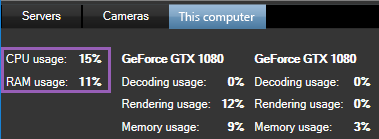
Hvis din klient-pc har yderligere NVIDIA-skærmkort installeret, vil belastningen på disse GPU'er også være synlig.
Hvis belastningen er for høj, kan du tilføje GPU-ressourcer til din pc ved at installere flere NVIDIA-skærmkort. Milestone anbefaler ikke at bruge Scalable Link Interface (SLI)-konfigurationen til dine NVIDIA-skærmkort.
Fanebladet Systemoversigt med Milestone Federated Architecture
Hvis du kører Milestone Federated Architecture™, er fanen Systemoversigt inddelt i to dele:
- Den ene rude viser en hierarkisk træstruktur, der repræsenterer din fødererede arkitektur
- Den anden rude er et browser-baseret område med relevante systemdata for den valgte server
Klik på en server i systemruden for at se dens systemdata.
Hvis du bevæger dig væk fra fanen eller logger af systemet og kommer tilbage, husker fanen Systemoversigt hvilken server i din føderede arkitektur der er valgt, og fortsætte med at vise systemdata fra denne server.
Du kan trække fanen Systemoversigt til et uafhængigt vindue for at overvåge flere servere.

